はじめに
このドキュメントでは、vCenter Life Cycle ManagerでCisco Custom ISOを作成する方法について説明します。
前提条件
要件
1. vCenter Serverバージョン7.0以降が機能していること。
2. ESXiオフラインインストールバンドル。
3. Cisco UCSドライバのISOファイルまたはZIPファイル
4. 説明されている手順に進む前に、両方のファイルをvCenterライフサイクルマネージャにインポートする必要があります。

注:この手順では、既存のデータセンターオブジェクトまたはvCenter内のホストクラスタは必要ありません。この手順は、バージョン7.0以降のすべてのvCenterに適用できます。
使用するコンポーネント
1. vCenter 9.0(vCenterは7.0以上であること)
2. vCenterライフサイクルマネージャ
このドキュメントの情報は、特定のラボ環境にあるデバイスに基づいて作成されました。このドキュメントで使用するすべてのデバイスは、クリアな(デフォルト)設定で作業を開始しています。本稼働中のネットワークでは、各コマンドによって起こる可能性がある影響を十分確認してください。
ファイルのダウンロード

注:特定の環境に必要な正しいバージョンを選択してください。表示されるイメージはデモ用です。
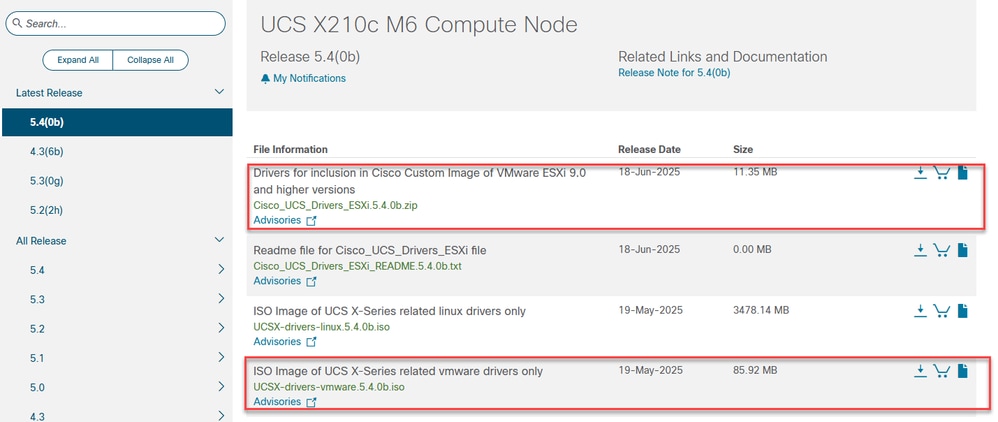
ドライバファイルのインポート
Cisco製品サポートからダウンロードしたドライバのZipファイルを解凍します。
必要なドライバファイルをインポートするには、vSphere Life Cycle Manager > Actions > Import Updates > Browseに移動します。
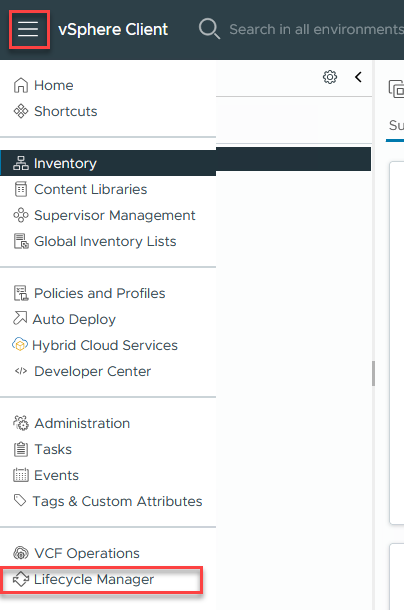
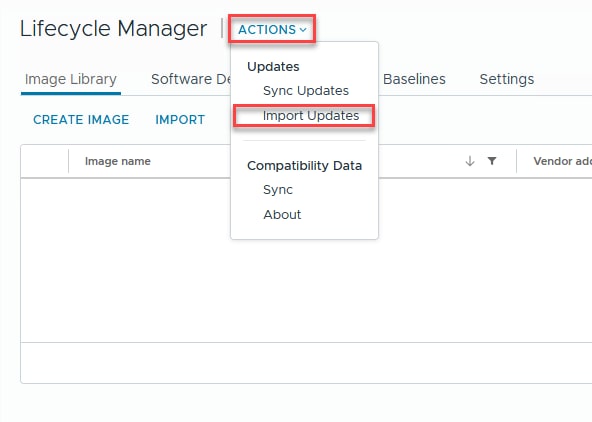
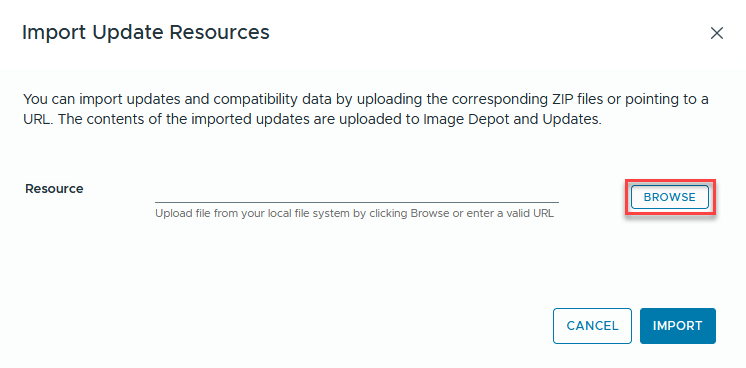
デモ用として、Cisco VICイーサネットドライバが選択されています。
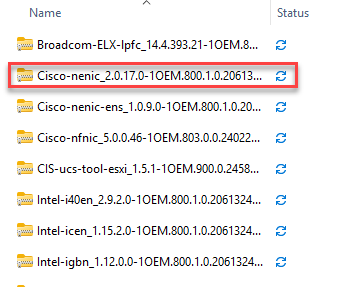
インポートプロセスが完了すると、インポートされたドライバがSoftware Depot > Componentsの下に一覧表示されます。
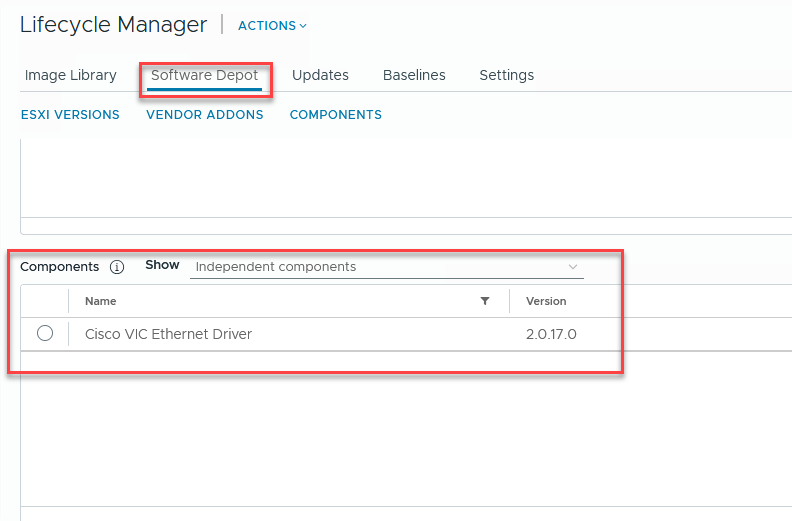
必要な追加ドライバすべてについて、これらの手順を繰り返します。
設定手順
新しいデータセンターオブジェクトを作成します。vCenterオブジェクトを右クリック> [新規データセンター] > [名前]を選択します。
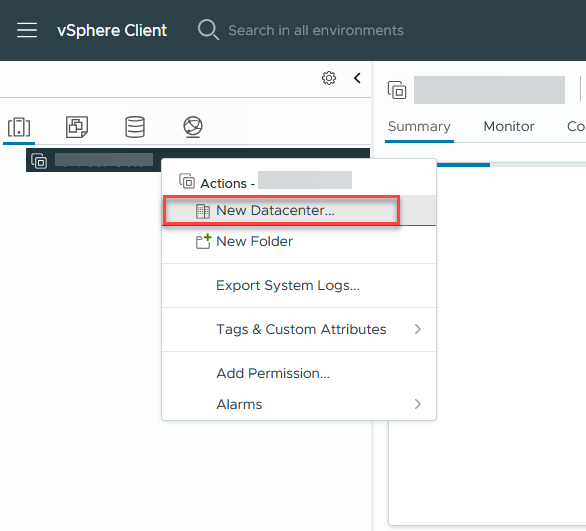
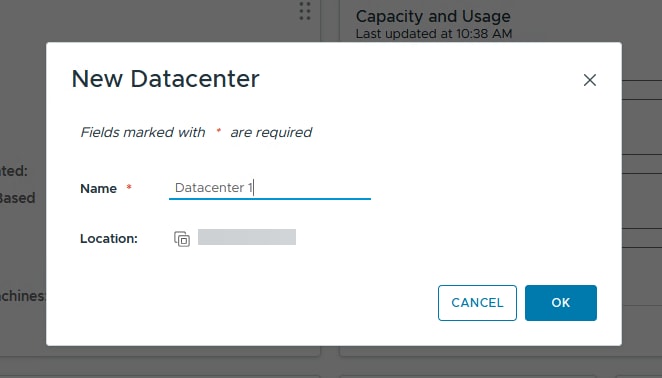
新しいクラスターオブジェクトを作成します。作成したデータセンターオブジェクトを右クリック> [新規クラスタ] > [名前]を選択します。
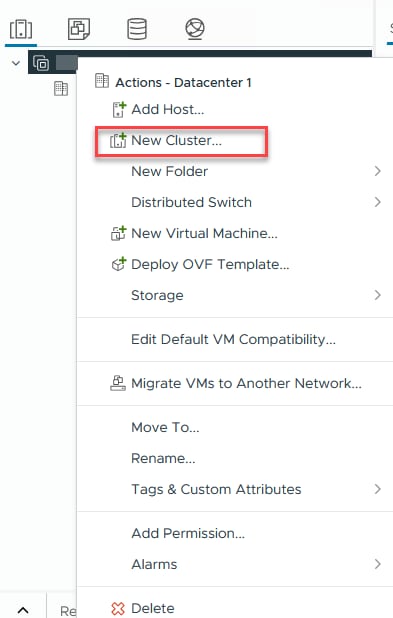
Create a new imageオプションが選択されていることを確認します。
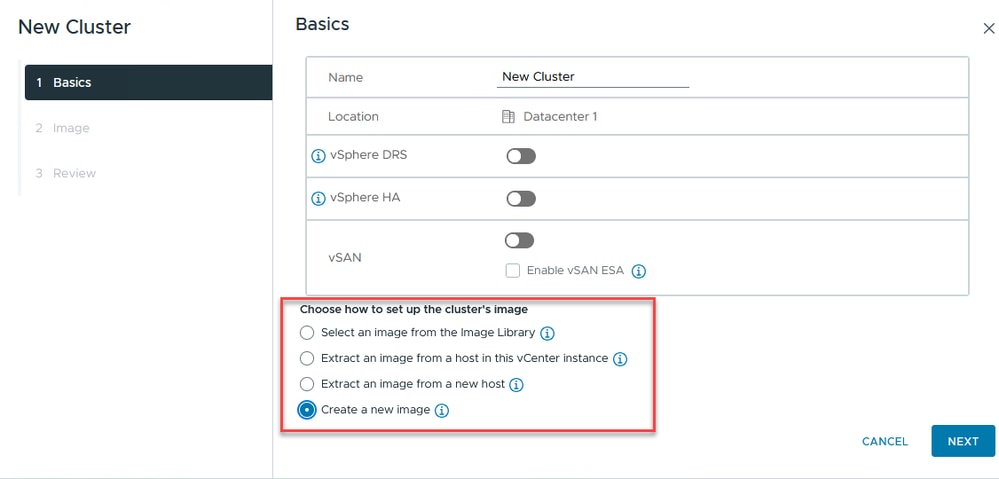
該当するESXiバージョンを選択します。Vendor Addonセクションは空白のままにします。[Next] をクリックします。
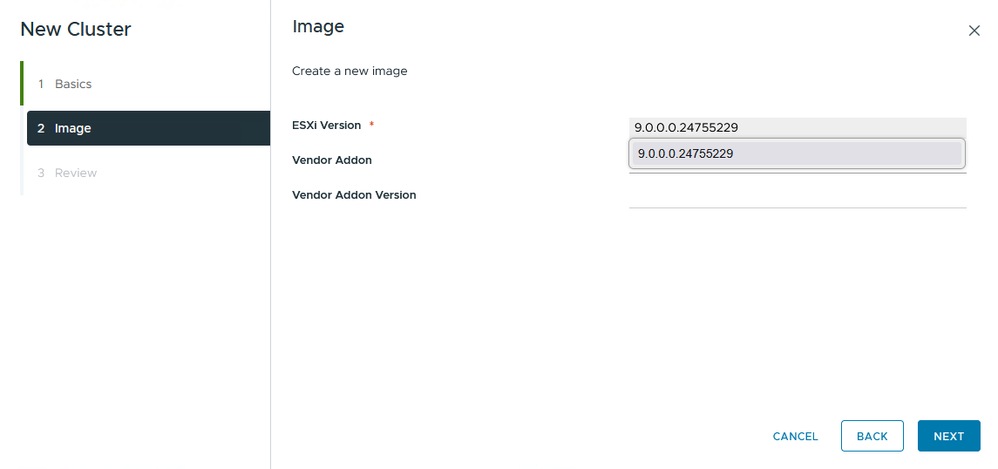
[Finish] を選択します。
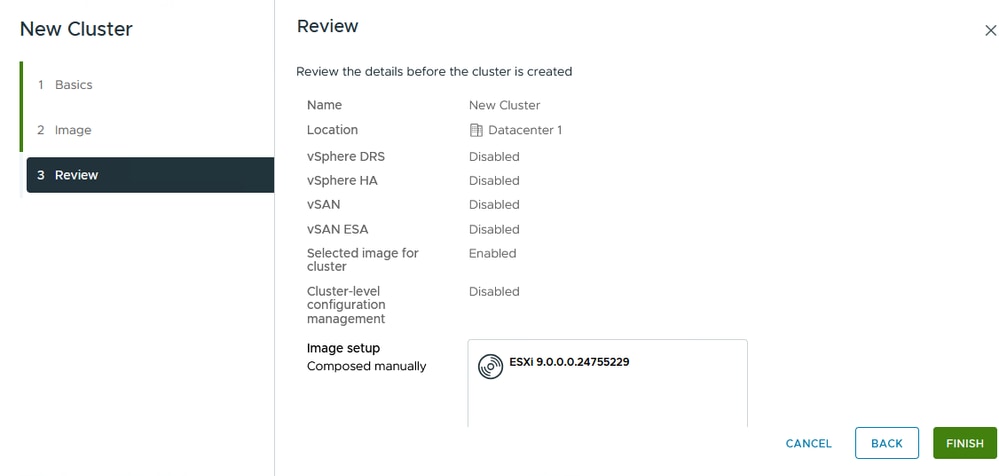
Cluster Object > Updates > Image > Editに移動します。
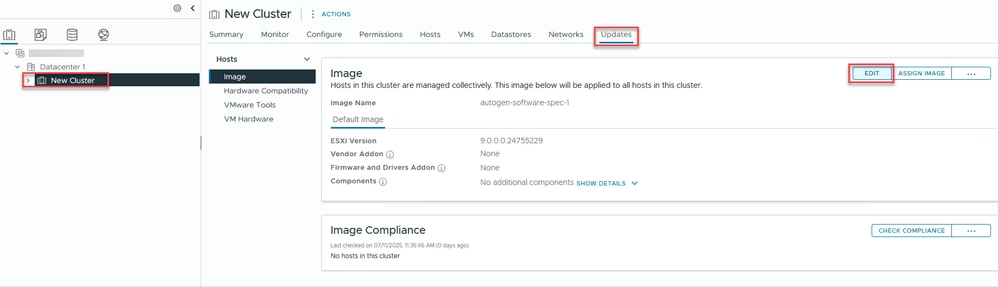
Show Details on Componentsを選択します
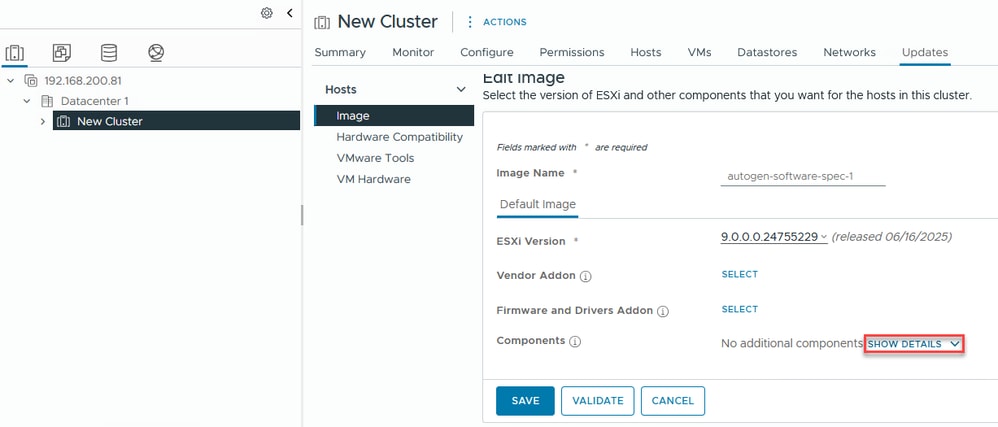
Add Componentsを選択します。
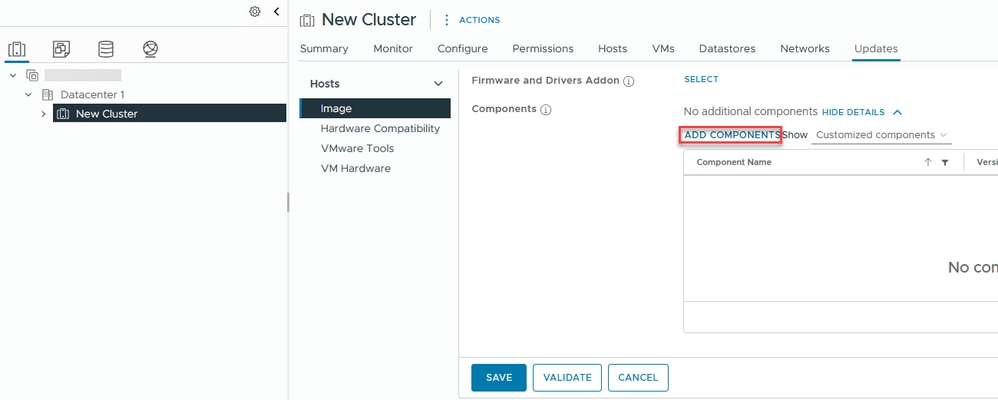
Cisco Custom ISOを構築するために独立コンポーネントで必要な特定のドライバを選択します。
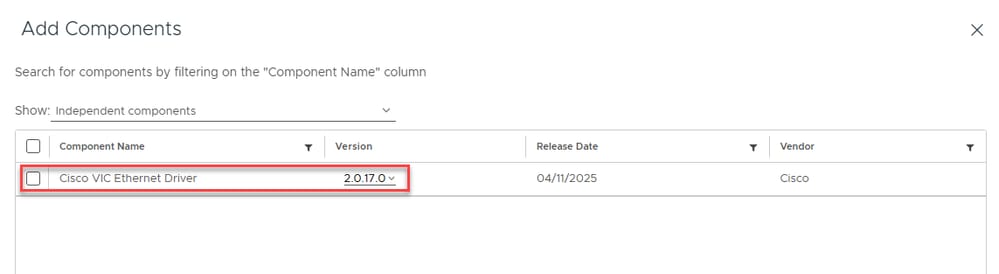
デモ用として、Cisco VICイーサネットドライバが選択されています。
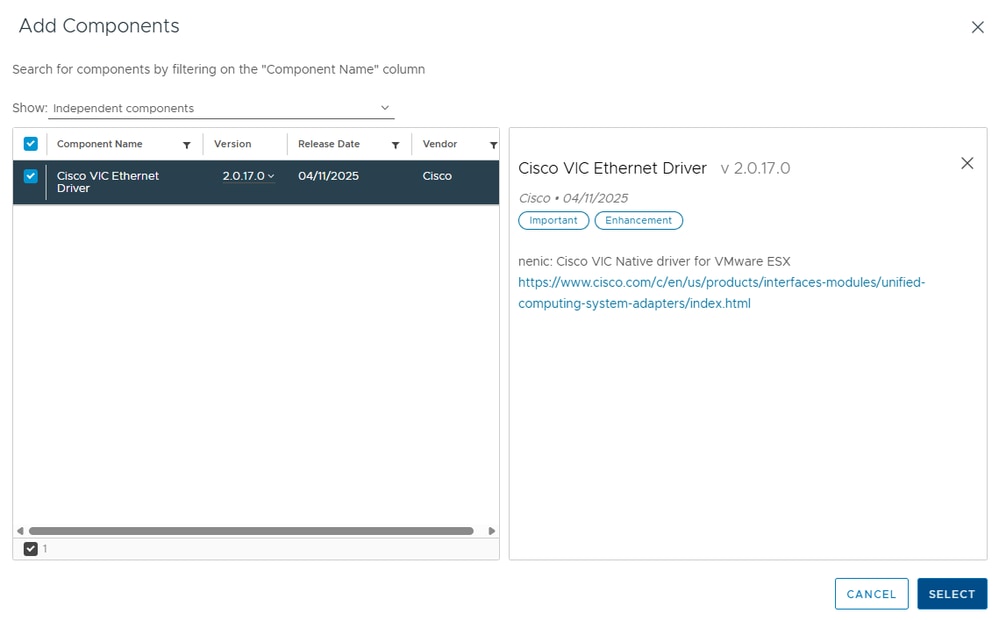
ドライバはイメージプロファイルの下に表示されます。[Save] をクリックします。
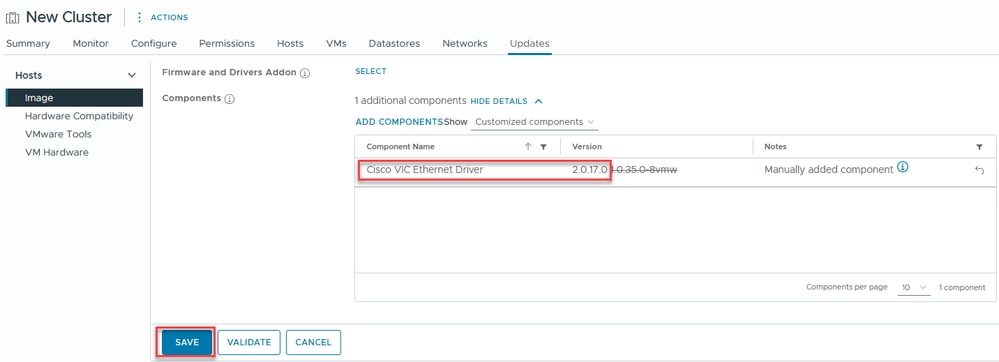
Additional Options(...) > Exportの順にクリックします。
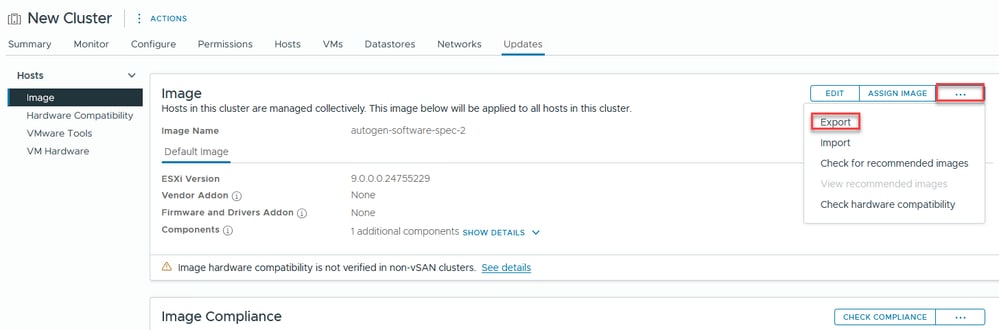
希望するフォーマットを選択します。デモ目的で、ISOが選択されています。
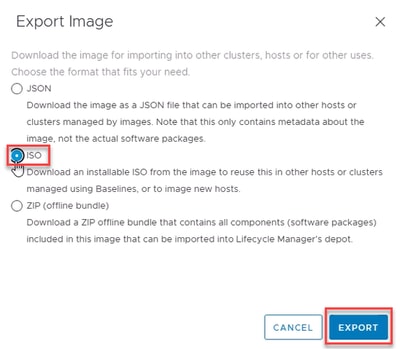
フォーマットを選択すると、作成されたエクスポートファイルがブラウザウィンドウからダウンロードを開始します。
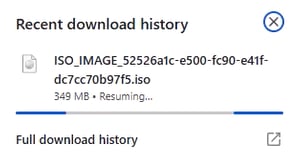
このドキュメントの情報は、特定のラボ環境にあるデバイスに基づいて作成されました。このドキュメントで使用するすべてのデバイスは、クリアな(デフォルト)設定で作業を開始しています。本稼働中のネットワークでは、各コマンドによって起こる可能性がある影響を十分確認してください。

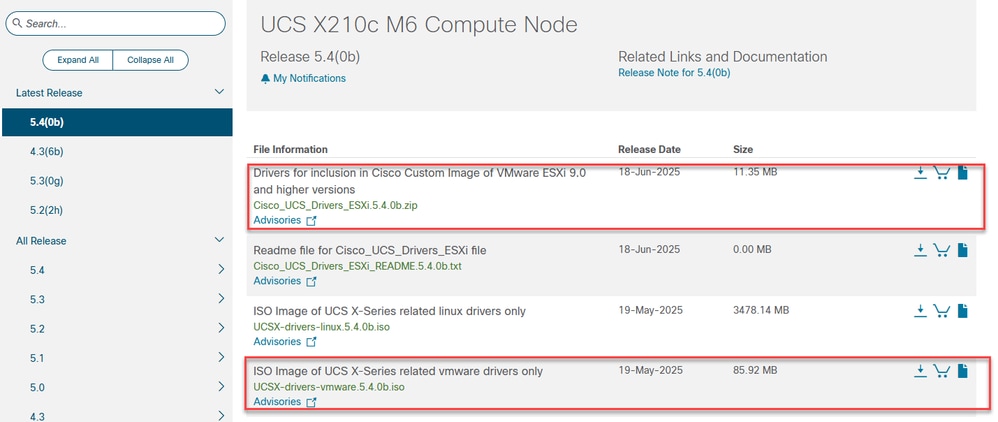
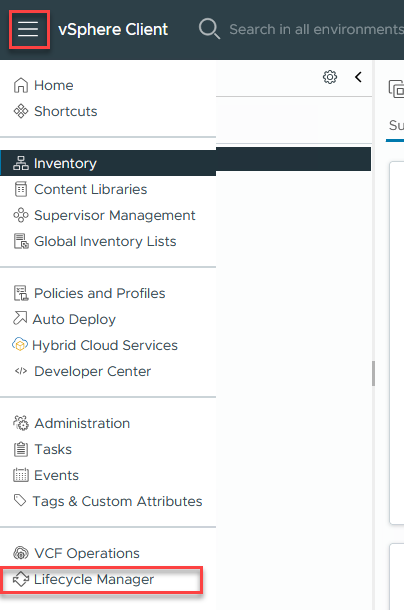
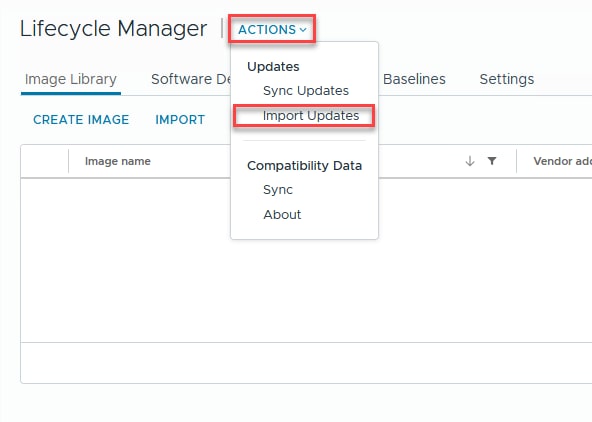
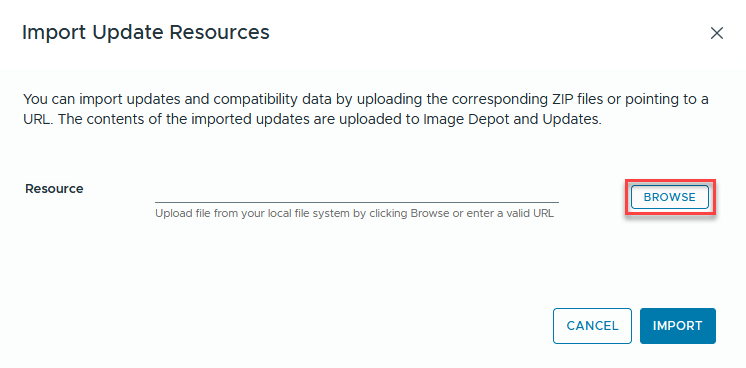
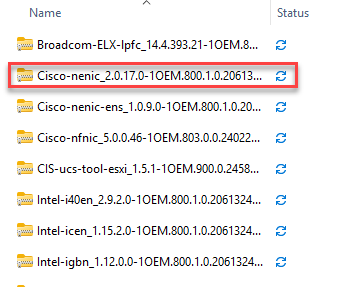
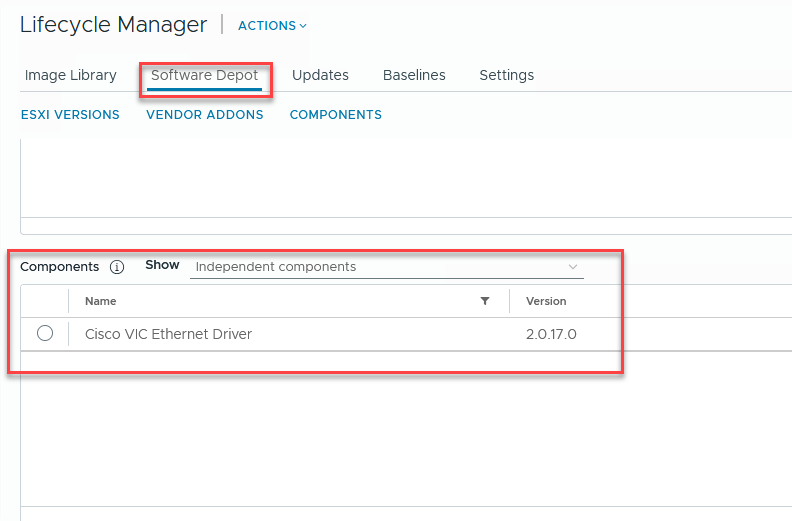
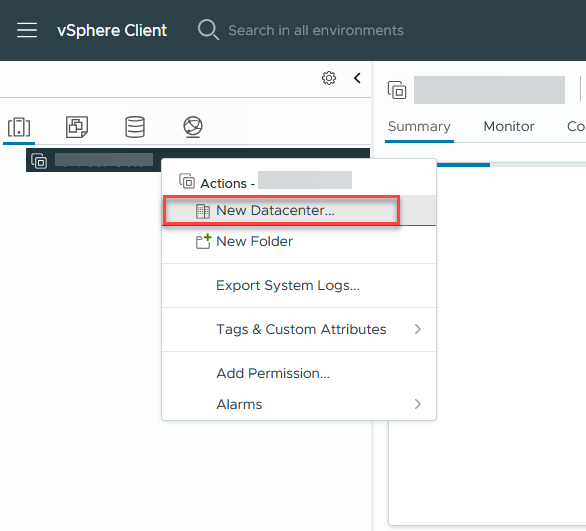
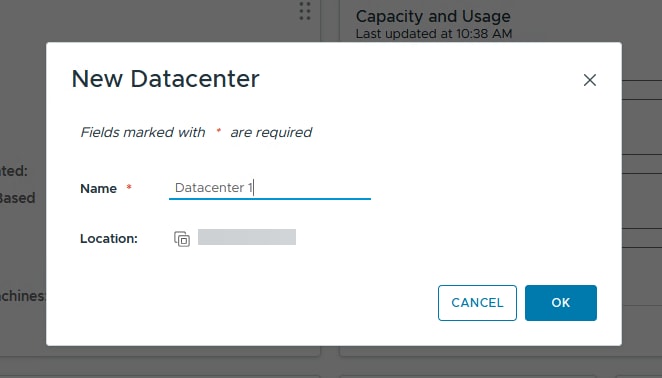
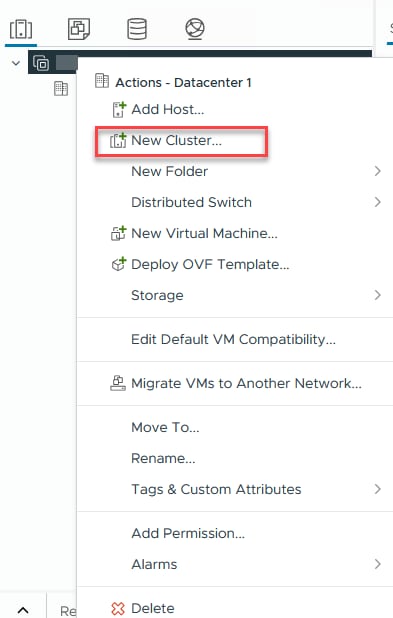
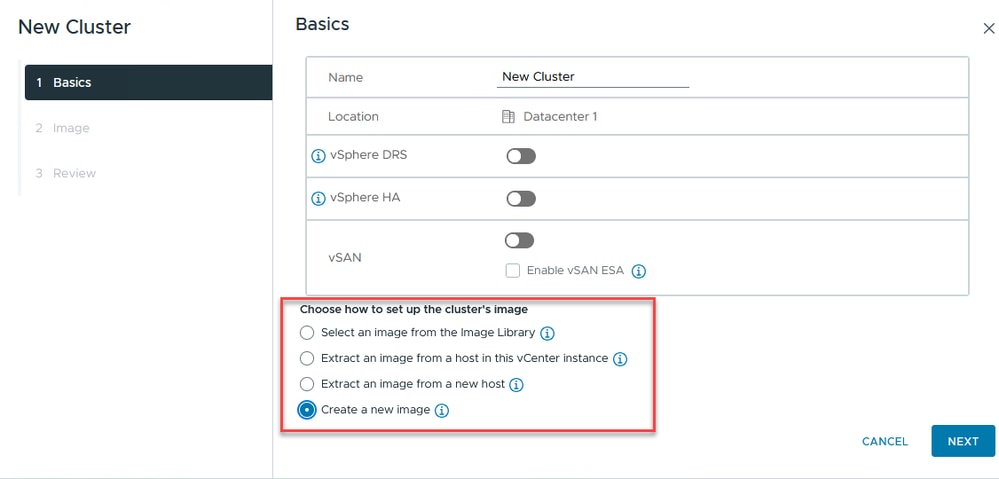
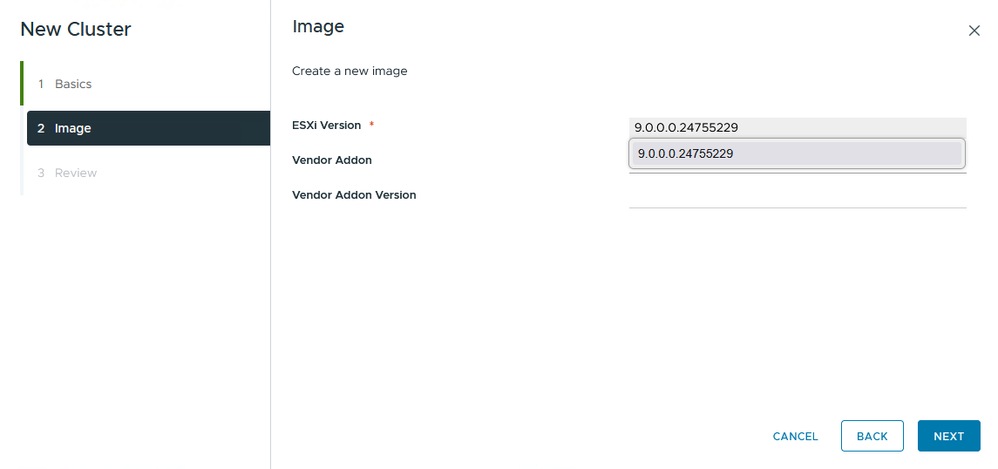
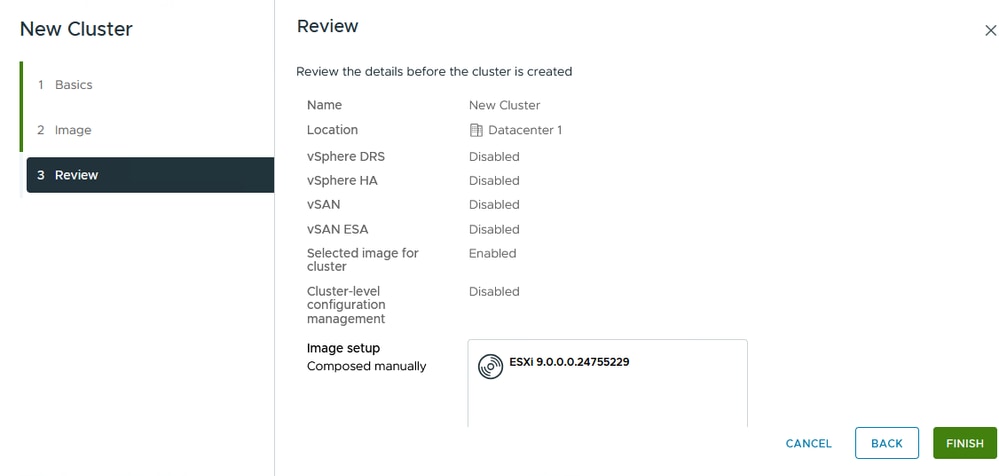
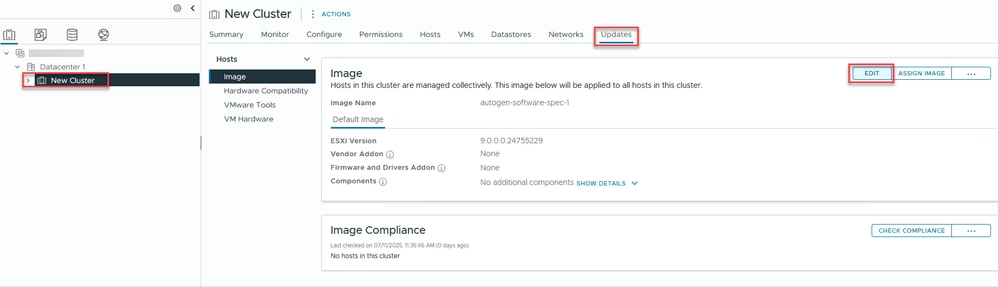
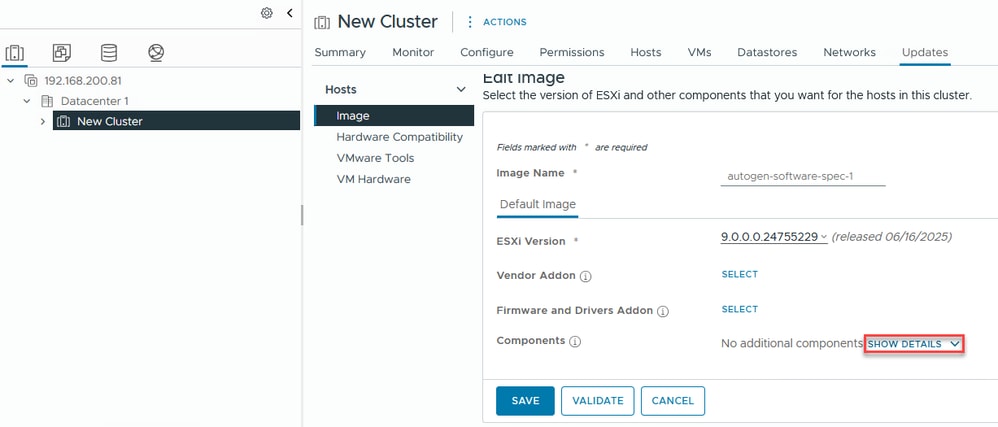
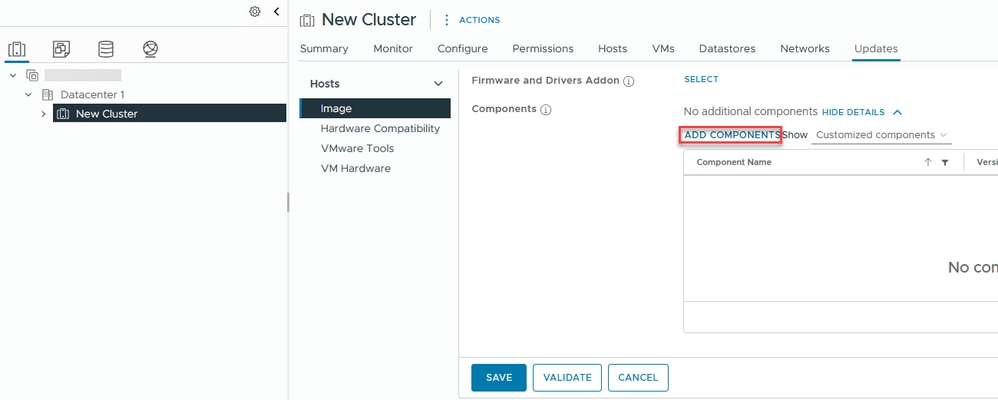
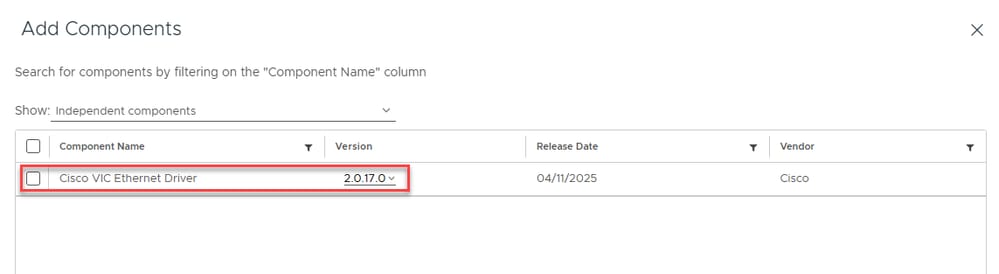
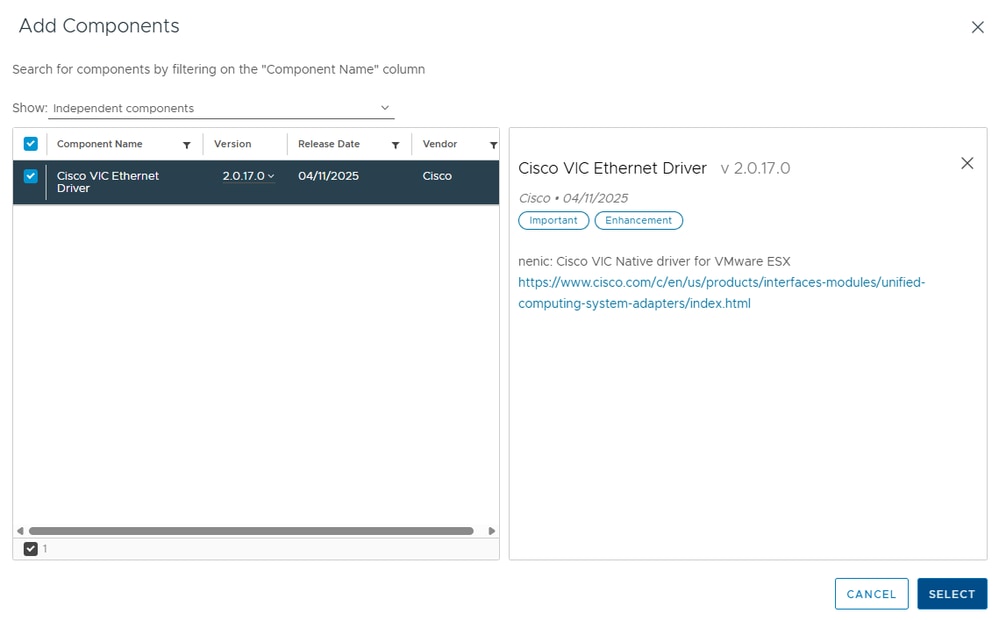
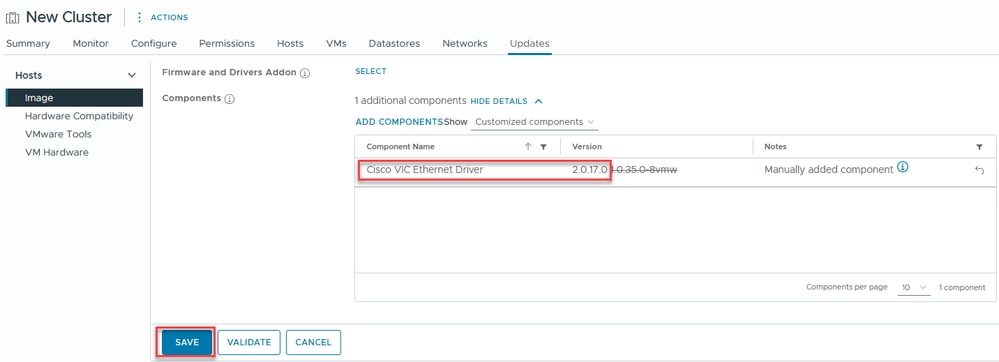
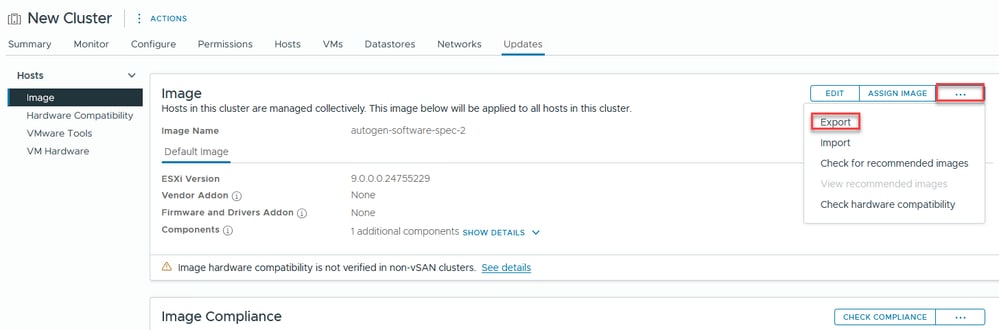
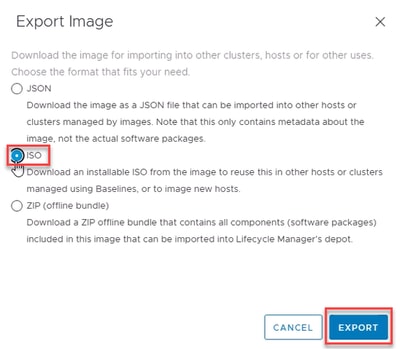
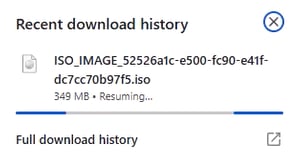
 フィードバック
フィードバック